Пропадает общий доступ к интернету windows 10 после перезагрузки
Если общий доступ к подключению к Интернету (ICS) не работает или перестал работать после перезагрузки компьютера с Windows 10 или перезапуска службы, этот пост поможет вам решить проблему.
Если узел ICS выходит из строя, все клиенты ICS теряют подключение к Интернету.
Общий доступ к подключению к Интернету не работает
Вы столкнетесь с этой проблемой в следующем сценарии.
У вас есть компьютер с Windows 10 с двумя сетевыми интерфейсами, которые подключаются к двум разным сетям. Вы меняете Совместное использование подключения к Интернету (ICS) служба Тип запуска к Автоматический и вы включаете ICS на одном из сетевых интерфейсов, а затем подтверждаете, что соединение ICS работает. Вы перезапускаете службу ICS или компьютер.
В этом случае настройки ICS теряются, и соединение ICS не работает.
Примечание: Обычно, если в ICS нет трафика в течение 4 минут, служба закрывается и не перезапускается автоматически.
Чтобы решить эту проблему, вам необходимо создать и настроить следующий подраздел реестра:
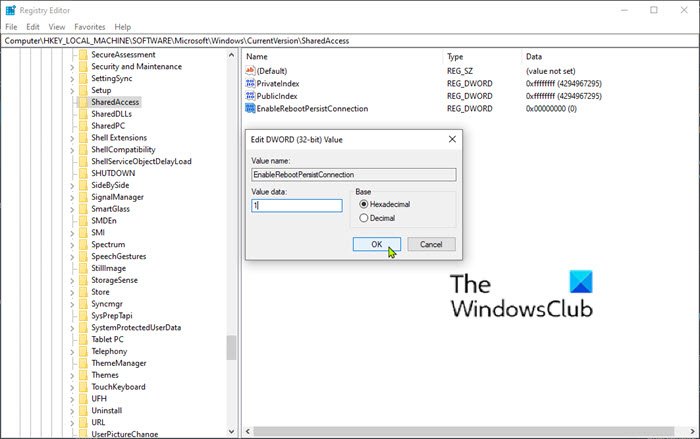
Поскольку это операция реестра, рекомендуется создать резервную копию реестра или создать точку восстановления системы на случай, если процедура пойдет не так. После того, как вы примете необходимые меры предосторожности, вы можете действовать следующим образом:
- Затем щелкните правой кнопкой мыши пустое место на правой панели.
- Выбирать Новый >DWORD (32 бита) Значение.
- Назовите ключ EnableRebootPersistConnection.
- Дважды щелкните только что созданный ключ и установите для параметра Значение 1.
- Нажмите Ok для сохранения изменений.
Теперь вы можете выйти из редактора реестра, а затем перейти к изменению режима запуска службы ICS на Автоматический.
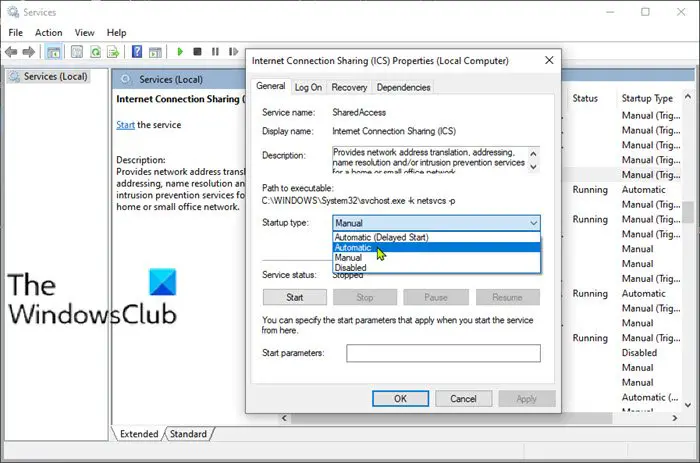
- Нажмите клавишу Windows + R.
- В диалоговом окне «Выполнить» введите services.msc и нажмите Enter, чтобы открыть «Службы».
- В окне «Службы» прокрутите и найдите Совместное использование подключения к Интернету (ICS) служба.
- Дважды щелкните запись, чтобы изменить ее свойства.
- В окне свойств щелкните раскрывающийся список на Тип запуска и выберите Автоматический.
- Нажмите Подать заявление >Ok для сохранения изменений.
Теперь перезагрузите компьютер и посмотрите, работает ли ICS без проблем.
Связанное чтение: Произошла ошибка при включении общего доступа к подключению к Интернету.



Служба Internet Connection Sharing (ICS) в Windows позволяет предоставить общий доступ к интернет подключению на вашем компьютере другим компьютерам в локальной сети (через Wi-Fi или Ethernet). Благодаря этому все компьютеры в локальной сети могут выходить в Интернет через интернет подключение на одном компьютере (компьютер может быть подключен к интернету: через 4G/LTE модем, прямое кабельное подключение через второй сетевой адаптер, спутниковое подключение, PPPoE, VPN подключение и т.д.). В этом случае данный компьютер Windows с двумя сетевыми интерфейсами, подключенными к разным сетям, будет выступать в качестве шлюза для доступа в Интернет других компьютеров. Служба ICS при этом выполняет функции трансляции адресов (NAT) и DHCP сервера.
Общий доступ к сетевому подключению в Windows включается в свойствах сетевого адаптера на вкладке Доступ -> Общий доступ к подключению к Интернету -> Разрешить другим пользователям сети использовать подключение к Интернету данного компьютера (Allow other network users to connect through this computer’s Internet connection).

В современных билдах Windows 10 есть один неприятный недостаток – после перезагрузки компьютера с общим сетевым подключением, у других компьютеров в локальной LAN/Wi-Fi сети пропадает доступ в Интернет.
Дело в том, что в современных билдах Windows 10, если через общее сетевое подключение не идет трафик, то служба Internet Connection Sharing отключается через 4 минуты, и не перезапускается автоматически.Чтобы восстановить общий доступ к Интернету, нужно снять и еще повторно включить галку общего доступа в свойства сетевого адаптера, через который Windows подключена к Интернету.
Чтобы служба общего доступа к интернету автоматически включалась после перезагрузки Windows 10, нужно включить специальный параметр реестра EnableRebootPersistConnection типа DWORD в ветке HKEY_LOCAL_MACHINE\Software\Microsoft\Windows\CurrentVersion\SharedAccess и значением 1.
Проще всего создать параметр реестра следующей командой PowerShell:
New-ItemProperty -Path HKLM:\Software\Microsoft\Windows\CurrentVersion\SharedAccess -Name EnableRebootPersistConnection -Value 1 -PropertyType dword

Затем нужно установить автоматический запуск для службы Internet Connection Sharing ( SharedAccess ). Можно изменить тип запуска службы с Manual на Automatic через консоль services.msc или с помощью PowerShell:
Set-Service SharedAccess –startuptype automatic –passthru

Также вы можете использовать следующий PowerShell скрипт, который находит на компьютере все сетевые подключения с включенным общим доступом, отключает для них общий доступ и через секунду включает его.
$NetShareObject = New-Object -ComObject HNetCfg.HNetShare
$list = New-Object System.Collections.Generic.List[System.Object]
foreach( $connection in $NetShareObject.EnumEveryConnection )$config = $NetShareObject.INetSharingConfigurationForINetConnection( $connection )
if( $config.SharingEnabled -eq 1 )$type = $config.SharingConnectionType
$list.Add( @($type,$config) )
$config.DisableSharing( )
>
>
Start-Sleep 1
foreach( $array in $list )$array[1].EnableSharing($array[0])
>
Этот PowerShell скрипт можно запускать автоматически через задание планировщика Windows при загрузке компьютера.
Здравствуйте!
Имеется ПК с операционной системой теперь- Windows 10 Pro 32, версия 1607,2 встроенные сетевые карты, 1 интерфейс смотрит в Интернет, к другому подключен ресивер, где слушаю интернет радио.
Для раздачи интернета по локальной сети (ресивер) на вкладке "Доступ"интерфейса, смотрящего в Интернет и получающего IP автоматически, отмечаю галкой "Разрешить другим пользователям сети использовать подкл. к интернету данного компьютера", появляется стандартное окно со следующим содержимым: "Когда общий доступ к подключению к интернету будет разрешен, сетевой плате локальной сети будет назначен IP-адрес 192.168.137.1. и.т.д. – его на другом интерфейсе и оставил.
Ресиверу присвоил статический IP 192.168.137.8, маска 255.255.255.0, шлюз 192.168.137.1 После проделанных действий слушал интернет радио пару лет.
Начиная с какого то момента пропало интернет радио. Возможно словил какое- нибудь обновление.Теперь после перезагрузки компьютера ресивер доступ к Интернету не имеет, но находится в сети. Снова иду на вкладку “Доступ”, снимаю галку, ставлю заново и интернет радио появляется. И так всё время.
Установил с “нуля” Windows 10 Pro 32, версия 1607 –не помогло, играюсь с галкой доступа для получения интернета в локалке.
Прошу Вашей помощи.
Добавлено через 14 часов 27 минут
Загрузился с другого (резервного) HDD, где десятка была годичной давности -после перезагрузки в локалке автоматически появляется интернет. Сетевые настройки идентичны.
Помощь в написании контрольных, курсовых и дипломных работ здесь
Пропадает общий доступ, когда пропадает интернет
На нашем предприятии локальная сеть, имеющая организацию "рабочая группа". В кабинете используется.
Общий доступ к интернету
Добрый день. Подскажите как решить проблему. Есть 3 компьютера в разных кабинетах подключены к.
общий доступ к интернету
доброго времени суток! возникла проблемма с подключением к интернету. имеются 2 ПК у основного 2.
Общий доступ к интернету
Всем доброго времени суток. Задачка следующая. Имеется точка доступа к ней подлючается ноут, ip.
Решил сегодня подготовить небольшую инструкцию с решениями проблемы, когда при настройке раздачи интернета по Wi-Fi в Windows 10 не получается открыть общий доступ подключения к интернету.
Как работает виртуальная Wi-Fi сеть в Windows 10. Да и не только в "десятке", в Windows 7 все точно так же. Сначала мы с помощью команд, или через специальную программу запускам точку доступа. После этого, наш ноутбук уже раздает Wi-Fi сеть, но она без доступа к интернету. То есть, сама сеть есть, к ней можно подключится, но интернет работать не будет. Почему? Да потому, что нужно предоставить общий доступ к интернету. Что это значит. Мы в свойствах того подключения, через которое подключаемся к интернету, должны разрешить общий доступ к интернету для запущенной нами виртуальной Wi-Fi сети.
Эту статью можно считать продолжением статьи как раздать Wi-Fi с ноутбука на Windows 10. Если вы еще не пробовали настраивать, то в первую очередь перейдите по ссылке, и попробуйте все настроить по инструкции. А если вы уже раздали Wi-Fi, но при подключении к этой сети интернет не работает (ограничено, или без доступа к интернету) , то смотрите эту статью: раздали Wi-Fi с ноутбука, а интернет не работает «Без доступа к интернету».
Ниже мы рассмотрим проблемы, которые часто появляются именно при настройке общего доступа для виртуальной Wi-Fi сети в Windows 10. Не редко народ делится полезными решениями разных проблеем в комментариях к разным статьям. За что им больше Спасибо!
Нет возможности выбрать подключение при открытии общего доступа к интернету
Уже не раз я видел комментарии именно по этой проблеме. Так же, в комментариях поделились и решением. Проблема в следующем. Запустили мы раздачу Wi-Fi сети в Windows 10, на странице с адаптерами есть "Подключение по локальной сети* 12" (цифра может быть другой) . Теперь, нам нужно для этого подключения предоставить общий доступ к интернету.
Мы заходим в свойства нашего подключения к интернету (обычно, это "Ethernet", или высокоскоростное соединение) , переходим на вкладку "Доступ", ставим галочку возле пункта "Разрешить другим пользователям сети использовать подключение к Интернету данного компьютера", и видим, что нет возможности выбрать "Подключение домашней сети". Там только "Беспроводная сеть", и нет выпадающего меню, в котором нужно выбрать "Подключение по локальной сети*". Выглядит это вот так:
Решение. Откройте свойства адаптера, через который у вас подключен интернет. Это не обязательно должен быть адаптер Ethernet. Затем, просто снимите галочку с пункта "Разрешить другим пользователям. ", и нажмите Ok.

Затем, снова открываем свойства этого же адаптера, ставим галочку возле "Разрешить другим пользователям сети использовать подключение к Интернету данного компьютера", и ниже должно появится меню, в котором можно будет выбрать наше "Подключение по локальный сети*", которое мы запустили. Нажимаем Ok.

Можно еще попробовать отключить, и включить адаптер (нажав на него правой кнопкой мыши и выбрав соответствующий пункт) , и затем снова поставить галочку. После этих действий, должен появится доступ к интернету по Wi-Fi сети, которую мы запустили на ноутбуке.
Если так и не появилась возможность выбрать домашнюю сеть из списка, то убедитесь, что она запущена. Там где все адаптеры: "Ethernet", "Беспроводная сеть", должно быть "Подключение по локальной сети*" с какой-то цифрой.
Если вы знаете еще какие-то решения этой проблемы, то прошу вас поделится ими в комментариях к этой статье.
Нет вкладки "Доступ" в свойствах подключения в Windows 10
Открыв свойства подключения к интернету (что бы предоставить общий доступ к интернету) , можно обнаружить, что нет вкладки "Доступ", на которой собственно нужно и настроить общий доступ.
1 Первым делом нужно убедится, что в настройках "Сеть и Интернет" – "Сетевые подключения" есть "Подключение по локальной сети*". Это значит, что виртуальная сеть запущена. Если его нет, то нужно запустить сеть по инструкции, ссылку на которую я давал выше.
2 Если у вас там вообще только одно подключение, например "Ethernet", то этой вкладки не будет, так как нет ни одного подключения, для которого можно было бы настраивать общий доступ. Нужно устанавливать драйвер на Wi-Fi адаптер, и запускать виртуальную сеть.
3 Возможно, вы уже поставили галочку "Разрешить другим пользователям сети. " в свойствах других подключений, например, "Беспроводная сеть". Снимите эту галочку со всех подключений (с которых возможно) , и вкладка "Доступ" должна появится.
4 Если у вас Windows 7, то в начальной версии "Starter" нет возможности предоставлять общий доступ. В домашней версии Windows 10, проблем с этим я не заметил.
5 Если вы настраиваете раздачу интернета с 3G USB модема, то вкладки "Доступ" может и не быть. Все зависит от модема, и настроек подключения.
Если узнаю еще какую-то информацию по этой теме, то обязательно добавлю ее в эту статью. А вы можете делится своим опытом в комментариях, или задавайте вопросы, будем разбираться.
Читайте также:


